报告可能是大多数用户花费最多时间的地方 -- 试图理解他们的数据并弄清楚如何优化。
下面我将介绍报告页面及其使用方法。此外,请参阅我们的快速统计和活动分析文章,因为这些报告通常更快,能让你获得所需的基本数据。
你还可以查看报告帮助部分,了解更多其他文章。
报告如何工作
FunnelFlux Pro的报告非常灵活,允许你几乎无限制地将数据分组成树状结构。
在报告页面上,你可以选择日期/时间范围,然后按照你想要分组的顺序添加属性:
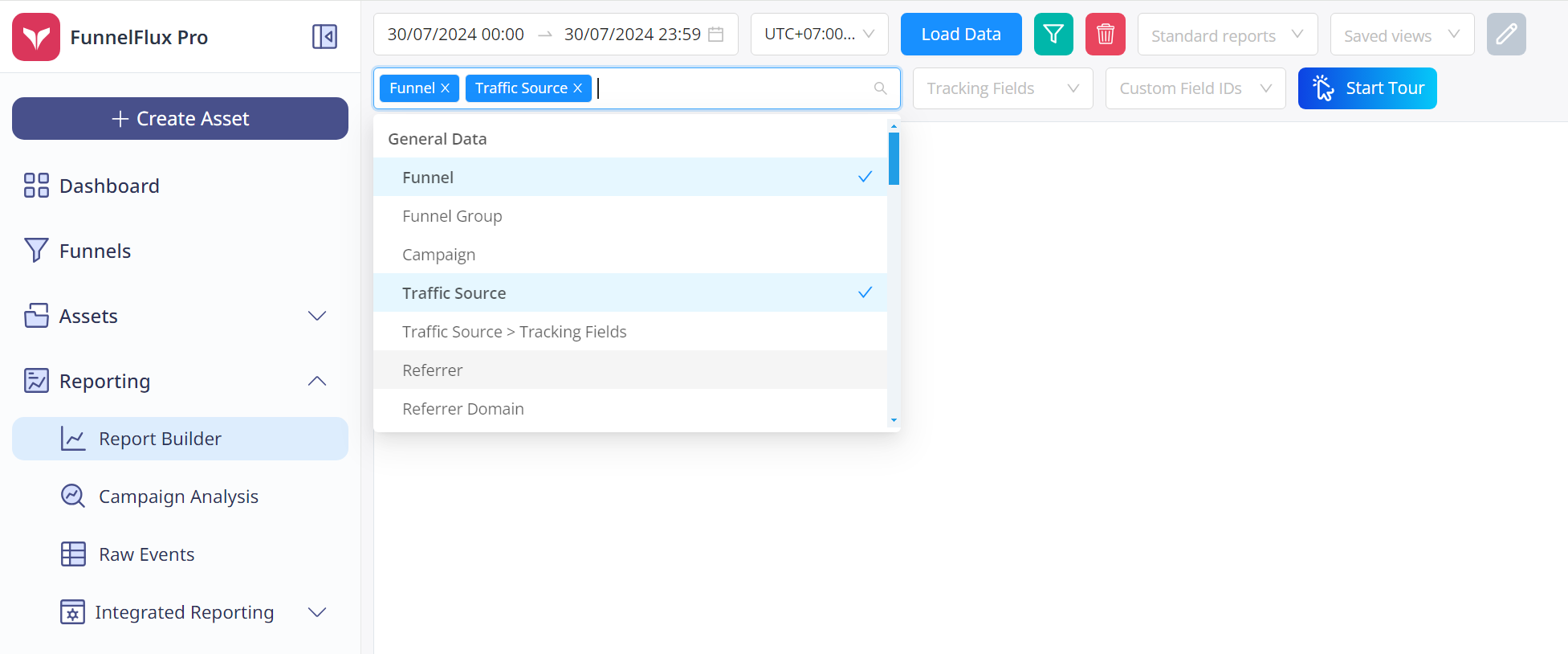
你还可以加载我们的"标准报告"之一以获取特定预设:
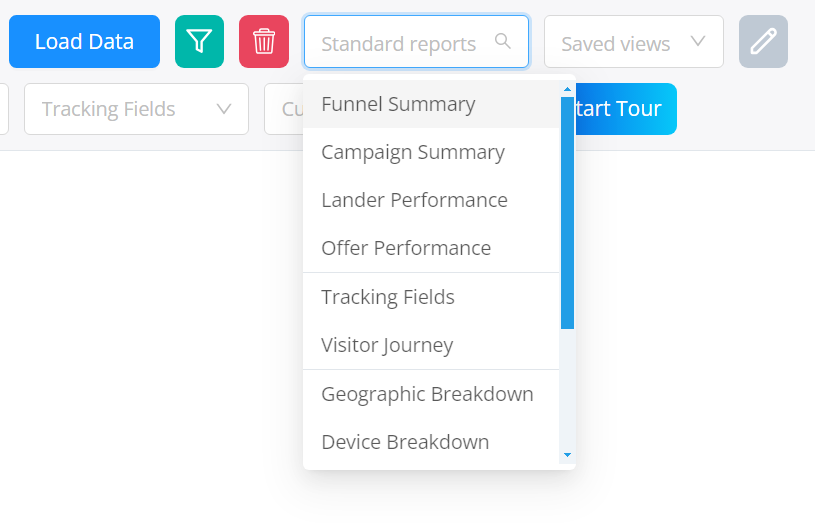
然后,单击应用以加载报告。
你可以根据需要展开树状结构以深入查看数据。
所有数据将在展开时延迟加载。这样做是为了让数据能够以小部分快速加载,而不是试图生成一个巨大的单一报告。
缺点是你无法直接将完整报告导出到Excel/CSV,但我们稍后将提供专门的导出功能。
设置列和显示的指标
要设置要显示的列,请单击页脚中的列图标(或者你可以按"S"热键):
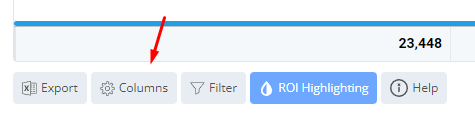
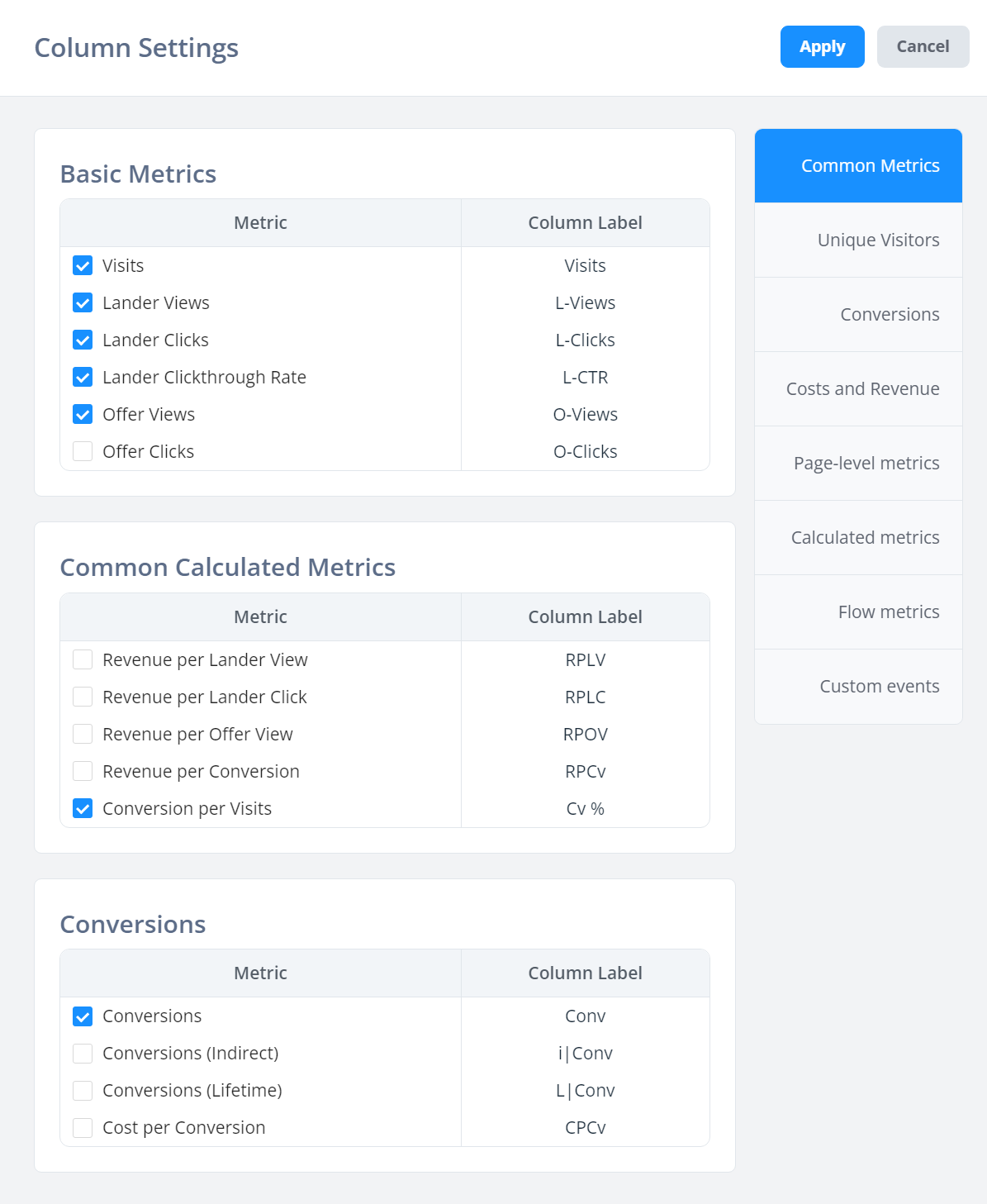
你可以浏览不同的选项卡以找到你想要显示的列。
你可以拖动表格的列标题以将它们移动到不同的顺序。
请注意,每个指标的缩写都显示在旁边,例如 每访客成本 | CPV -- 在表格中,我们将显示"CPV"作为列名,而不是"每访客成本"。这样做是为了保持列的窄度,否则表格可能会变得不必要的宽。
还要注意,在FunnelFlux中,落地页和优惠是两种不同类型的页面,每种都有自己的浏览和点击指标。
因此,落地页行在优惠浏览/点击列中始终显示零,反之亦然。如果你的漏斗中包含自己的优惠页面(与典型的附属漏斗不同,后者的最终页面是你无法控制的优惠),那么你可能需要查看优惠浏览、点击和点击率列。
过滤选项
你可以通过两种方式进行过滤 -- 使用内联过滤器或限制数据选项。
可以在页脚中打开内联过滤器,或使用"F"热键:
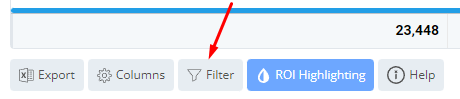
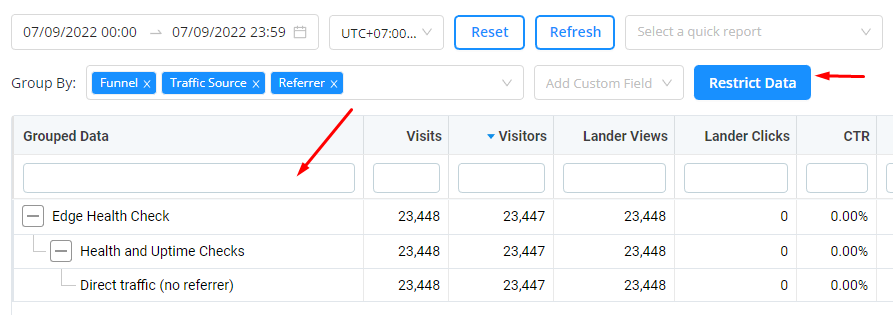
内联过滤在输入时即时生效,你可以在多个列中输入数据。
内联过滤始终作用于最深层的子项,因此在上面的示例中,如果我写"dire..",它将过滤"直接流量(无引荐来源)"行,而不是父行。有时你可能想要过滤不同的行,但目前我们必须选择一个默认选项 -- 我们选择了"最深行"选项。
对于数字列,你可以使用运算符,例如 >1000、<1000、1000-25000。
另一方面,数据过滤选项允许你过滤整个报告查询,以包含或排除某些属性值:
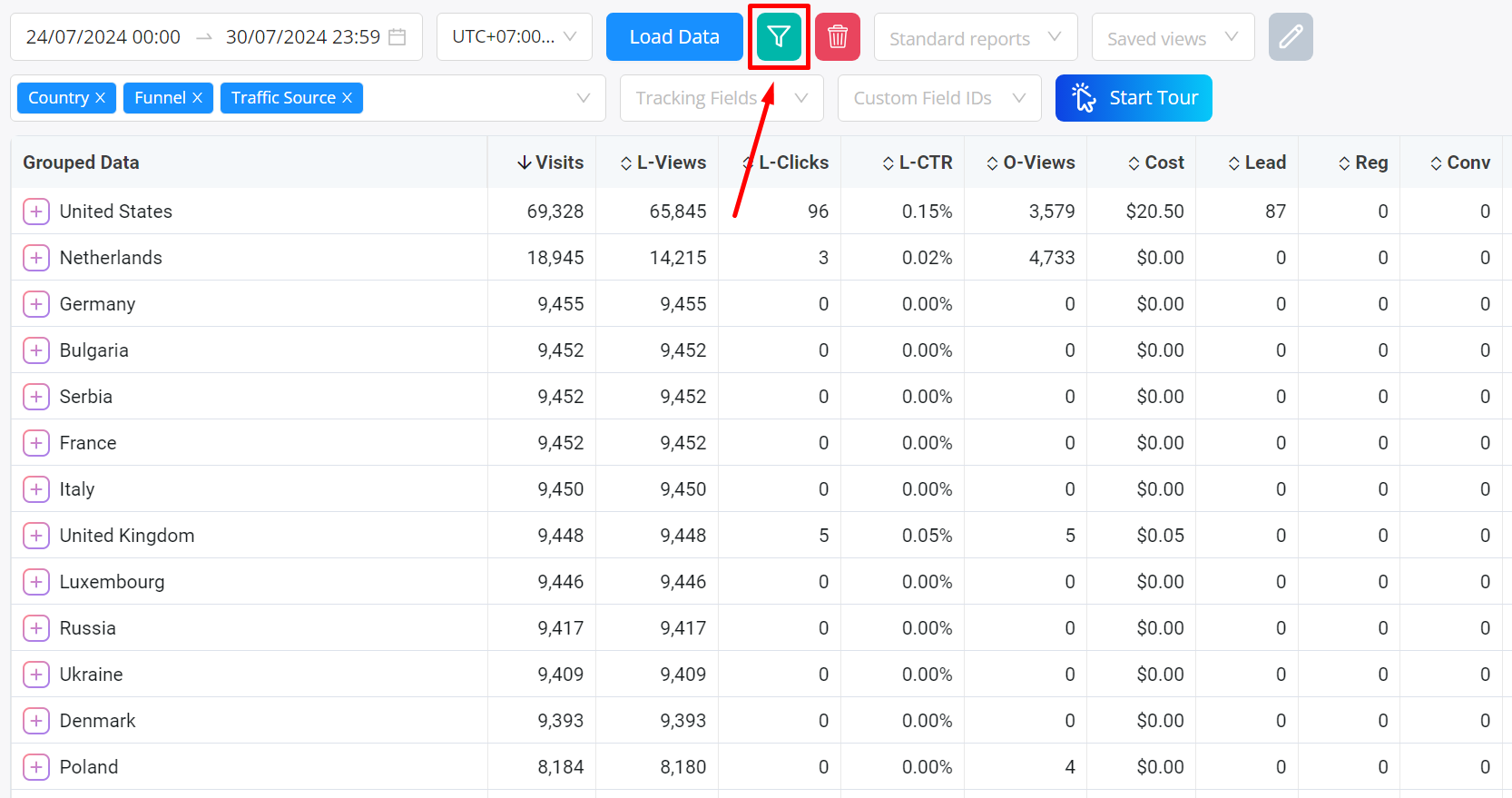
例如,在这里我可以决定只过滤欧洲大陆,即使大陆不在我的分组中:
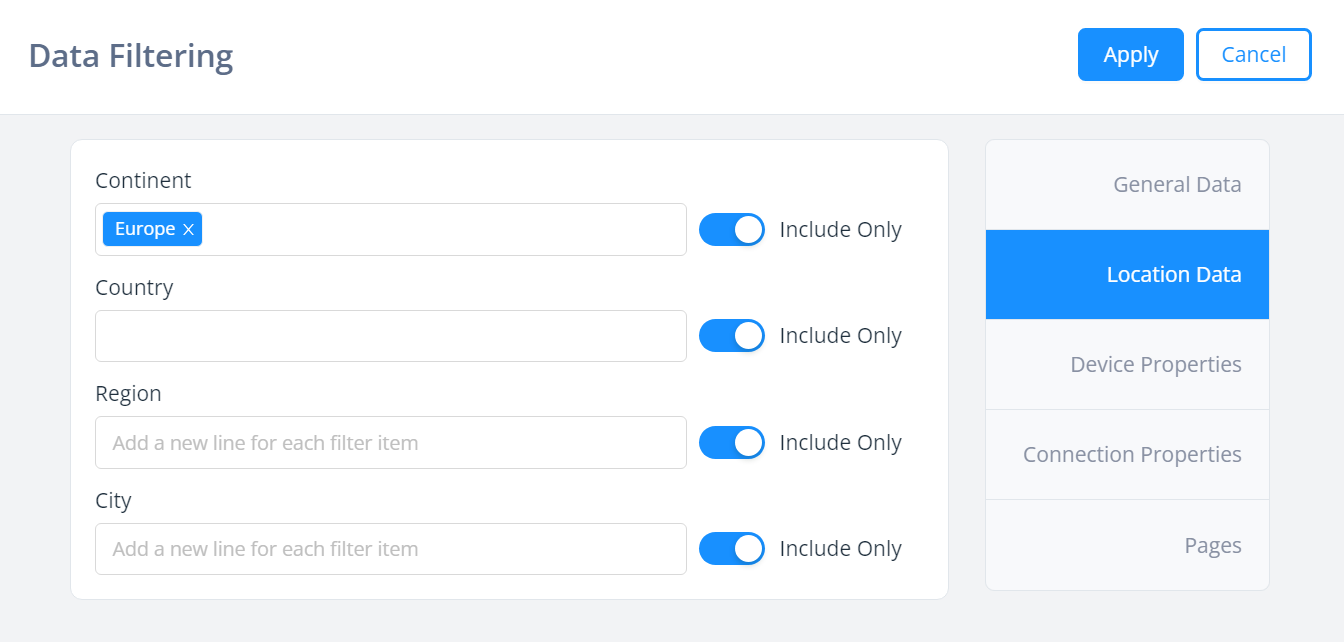
现在点击应用,它将重新加载报告,得到:
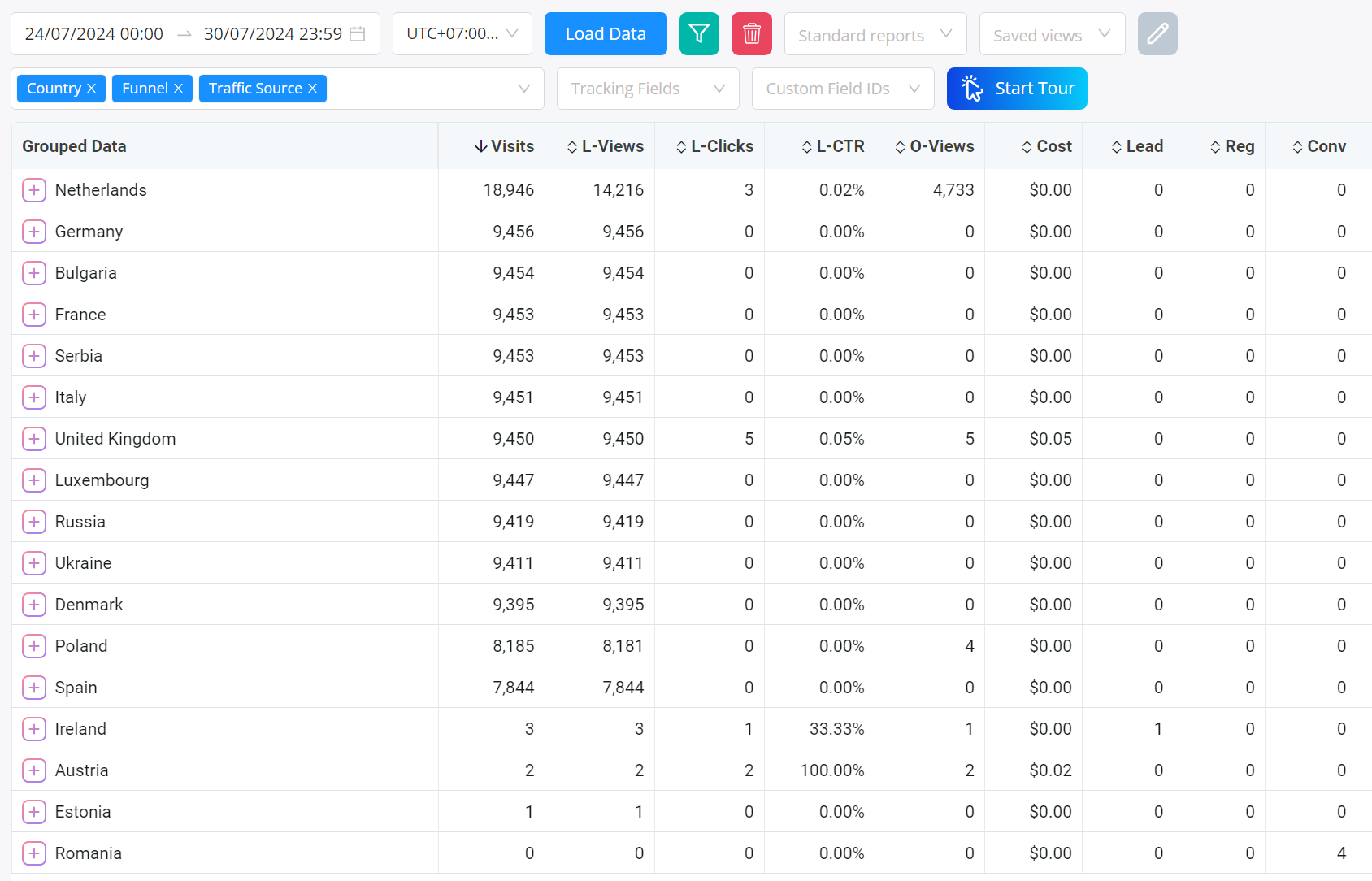
注意美国行现在已经消失了,因为整个报告只显示大陆 = 欧洲的数据。
用户旅程属性如何工作
"用户旅程"报告是FunnelFlux独有的,对于在表格格式中显示复杂的漏斗数据是必要的。
首先,对于基本报告,你可能会发现漏斗中的可视化热图更有用 -- 所以一定要检查那里。
现在,在FunnelFlux中,与大多数跟踪器不同,没有预设的页面序列。
在许多跟踪器中,只有几个特定的序列:
- 流量 > 优惠
- 流量 > 落地页 > 优惠
- 流量 > 前置落地页 > 落地页 > 优惠
FunnelFlux中没有这样的要求。你的漏斗可以采用任何序列,用户可以从任何地方开始。不要求落地页或优惠在特定位置之前或之后存在。
例如,你的用户可能会经过 流量 > 优惠 > 落地页 > 优惠 > 落地页 > 落地页
因此,我们无法提供"落地页 + 优惠"属性。这根本没有意义。
这就像在街上问人们他们的"单一午餐食品项目 + 单一饮料项目是什么",要求他们先吃食物,然后喝饮料,每种只能有一个,而且必须按照这个确切的顺序。
相反,我们提供了用户旅程属性,有几种变体可以删除某些节点类型以简化树状结构。
注意:如果你尝试将落地页和优惠属性分组在一起,我们会自动将它们合并到用户旅程中。
这些属性有三种可用 - 完整、分组和仅页面:
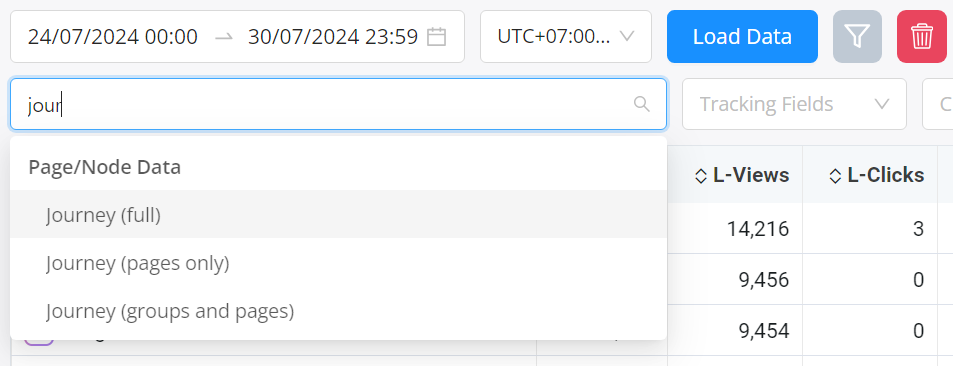
它们实际上都在生成完整报告,但会进行后期过滤以根据需要移除如轮换器等节点。
使用这种用户旅程报告来了解用户经历的序列以及每个级别的访问量、每次浏览收入等。
确保始终先按漏斗分组,否则数据可能没有意义。
示例:
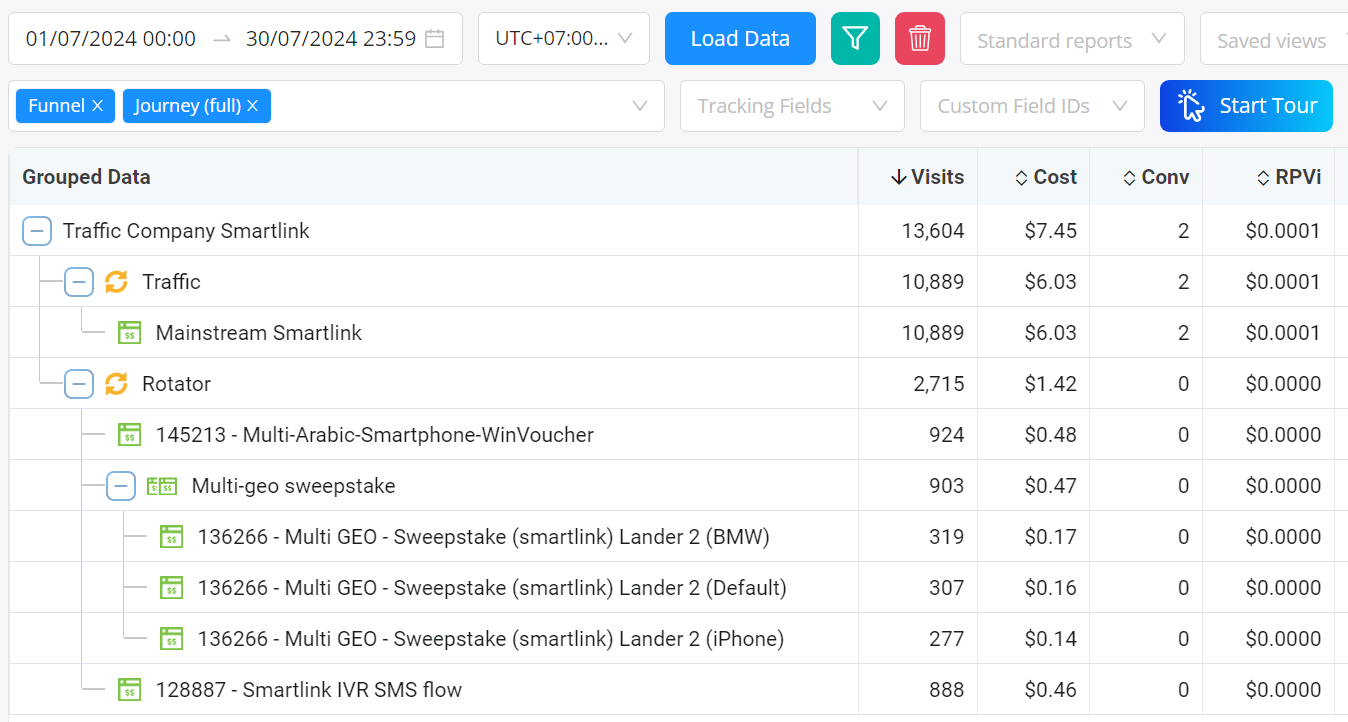
在这里你可以看到流量如何到达两个起点 -- 流量节点和其他某个轮换器。从那里它进入了一个主流智能链接优惠,而从另一个轮换器进入了三个优惠组。其中一个组内有三个优惠页面。
请注意,当一个组在用户旅程树中只有一个页面时,我们会将其折叠成一行 - 但在有多个的情况下,它会像上面的多地理抽奖一样成为一个树状结构。
在用户旅程报告中,RPVi(每次访问收入)可能是你理解该节点/级别每次访问收入的最有价值的指标。
否则,每次优惠浏览收入(RPOV)将显示每次优惠浏览的收益,直接指示优惠的表现。
将来,我们还将添加一些其他列,如流量百分比(有多少人到达此级别与父级相比)以及相对于父级的RPV,以进行更深入的分析。
按URL数据(例如关键词)细分
一个常见的问题是,"如何查看关键词数据"。
所有来自流量来源的此类数据都通过URL参数传递,这些参数在FunnelFlux中的流量来源配置中定义。
要按这些进行分组,有两种方法。首先,你可以在这里添加来自特定来源的特定URL字段,或按编号列ID添加(你可以在流量来源配置中看到这些c1、c2 ID):

注意,当你这样做时,下拉菜单中的所有进一步选择将仅限于该来源。
这是因为按流量来源A的URL参数1分组,然后按流量来源B的URL参数2分组是没有意义的。用户不可能同时来自两个流量来源,所以这样的分组永远不会起作用。
或者,通常更简单的是,使用流量来源 > 跟踪字段属性:
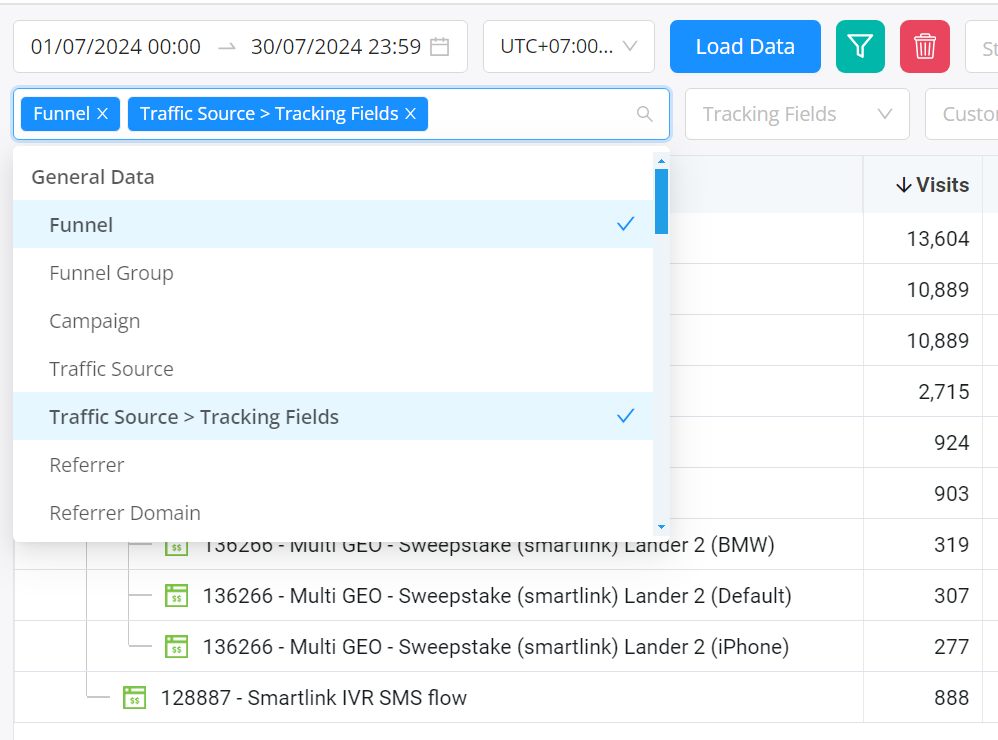
这是一个复合属性,先按流量来源分组,然后按所有跟踪字段分组,显示它们的名称和ID。这使得更容易将多个流量来源及其字段一起细分。
最后,你可能还想考虑使用快速统计来深入了解特定的流量来源,或使用活动分析页面。
在活动分析页面上,你可以打开特定流量来源活动的报告覆盖层,并点击按钮在跟踪字段细分之


